Tkinter模块("Tk 接口")是Python的标准Tk GUI工具包的接口,位Python的内置模块,直接import tkinter即可使用。
作为实践, 用Tkinter做了个ascii码转化查询表
1. 产品介绍
界面

功能
- 通过输入字符或数字查询对应的信息
- 通过选择列表中的信息查询对应的信息
2. 设计规划
规划图

3. 相关知识
首先看怎么产生第一个窗口
from Tkinter import * #引用Tk模块 root = Tk() #初始化Tk() root.mainloop() #进入消息循环
几个常用属性
- title: 设置窗口标题
- geometry: 设置窗口大小
- resizable():设置窗口是否可以变化长 宽
# -*- coding: cp936 -*- from Tkinter import * root = Tk() root.title("hello world") root.geometry('200x100') #是x 不是* root.resizable(width=False, height=True) #宽不可变, 高可变,默认为True root.mainloop()
介绍以下几个控件的用法
- Label
- Frame
- Entry
- Text
- Button
- Listbox
- Scrollbar
说明每个控件最后要加上pack().否则控件是无法显示的.
3.1 Label
说明
标签
用法
Label(根对象, [属性列表])
属性
- text 要现实的文本
- bg 背景颜色
- font 字体(颜色, 大小)
- width 控件宽度
- height 控件高度
以下介绍的控件差不多都有这几个属性, 更详细的属性查看参考网页
举例
# -*- coding: cp936 -*- from Tkinter import * root = Tk() root.title("hello world") root.geometry('300x200') l = Label(root, text="show", bg="green", font=("Arial", 12), width=5, height=2) l.pack(side=LEFT) #这里的side可以赋值为LEFT RTGHT TOP BOTTOM root.mainloop()
效果
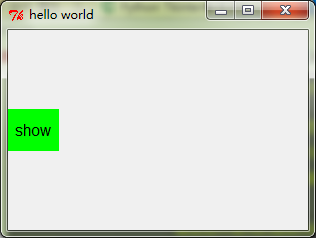
3.2 Frame
说明
在屏幕上创建一块矩形区域,多作为容器来布局窗体
用法
Frame(根对象, [属性列表])
举例
要在控件中出现这样的四个词语
校训
厚德 敬业
博学 乐群
可以规划为
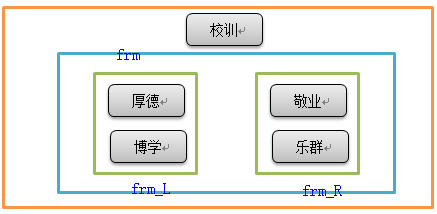
# -*- coding: cp936 -*- from Tkinter import * root = Tk() root.title("hello world") root.geometry('300x200') Label(root, text='校训'.decode('gbk').encode('utf8'), font=('Arial', 20)).pack() frm = Frame(root) #left frm_L = Frame(frm) Label(frm_L, text='厚德'.decode('gbk').encode('utf8'), font=('Arial', 15)).pack(side=TOP) Label(frm_L, text='博学'.decode('gbk').encode('utf8'), font=('Arial', 15)).pack(side=TOP) frm_L.pack(side=LEFT) #right frm_R = Frame(frm) Label(frm_R, text='敬业'.decode('gbk').encode('utf8'), font=('Arial', 15)).pack(side=TOP) Label(frm_R, text='乐群'.decode('gbk').encode('utf8'), font=('Arial', 15)).pack(side=TOP) frm_R.pack(side=RIGHT) frm.pack() root.mainloop()
效果
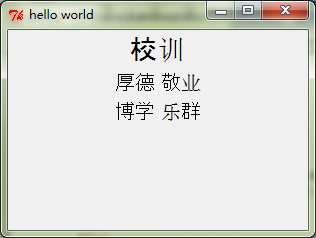
3.3 Entry
说明
创建单行文本框
用法
- 创建:lb =Entry(根对象, [属性列表])
- 绑定变量 var=StringVar() lb=Entry(根对象, textvariable = var)
- 获取文本框中的值 var.get()
- 设置文本框中的值 var.set(item1)
举例
# -*- coding: cp936 -*- from Tkinter import * root = Tk() root.title("hello world") root.geometry() var = StringVar() e = Entry(root, textvariable = var) var.set("hello") e.pack() root.mainloop()
效果
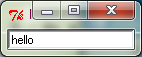
3.4 Text
说明
向该空间内输入文本
用法
t = Text(根对象)
插入:t.insert(mark, 内容)
删除:t.delete(mark1, mark2)
其中,mark可以是行号,或者特殊标识,例如
- INSERT:光标的插入点CURRENT:鼠标的当前位置所对应的字符位置
- END:这个Textbuffer的最后一个字符
- SEL_FIRST:选中文本域的第一个字符,如果没有选中区域则会引发异常
- SEL_LAST:选中文本域的最后一个字符,如果没有选中区域则会引发 异常
举例
# -*- coding: cp936 -*- from Tkinter import * root = Tk() root.title("hello world") root.geometry('300x200') t = Text(root) t.insert(1.0, 'hellon') t.insert(END, 'hello000000n') t.insert(END, 'nono') t.pack() root.mainloop()
效果
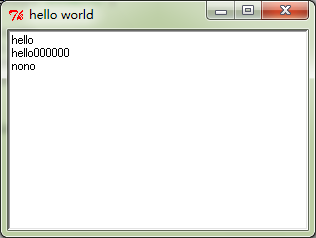
3.5 Button
说明
创建按钮
用法
Button(根对象, [属性列表])
举例
# -*- coding: cp936 -*- from Tkinter import * root = Tk() root.title("hello world") root.geometry() def printhello(): t.insert('1.0', "hellon") t = Text() t.pack() Button(root, text="press", command = printhello).pack() root.mainloop()
效果
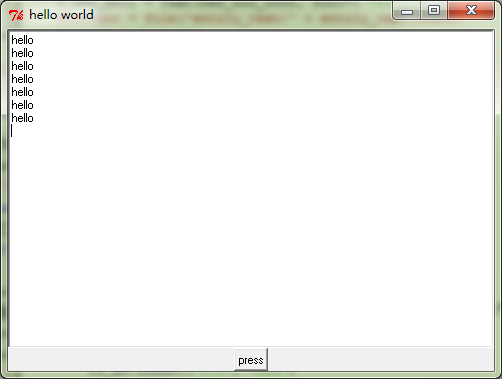
3.6 Listbox
说明
列表控件,可以含有一个或多个文本想,可单选也可多选
用法
- 创建:lb = ListBox(根对象, [属性列表])
- 绑定变量 var=StringVar() lb=ListBox(根对象, listvariable = var)
- 得到列表中的所有值 var.get()
- 设置列表中的所有值 var.set((item1, item2, .....))
- 添加:lb.insert(item)
- 删除:lb.delete(item,...)
- 绑定事件 lb.bind('<ButtonRelease-1>', 函数)
- 获得所选中的选项 lbl.get(lb.curselection())
属性
selectmode可以为BROWSE MULTIPL SINGLE
举例
# -*- coding: cp936 -*- from Tkinter import * root = Tk() root.title("hello world") root.geometry() def print_item(event): print lb.get(lb.curselection()) var = StringVar() lb = Listbox(root, listvariable = var) list_item = [1, 2, 3, 4] #控件的内容为1 2 3 4 for item in list_item: lb.insert(END, item) lb.delete(2, 4) #此时控件的内容为1 3
var.set(('a', 'ab', 'c', 'd')) #重新设置了,这时控件的内容就编程var的内容了 print var.get() lb.bind('<ButtonRelease-1>', print_item) lb.pack() root.mainloop()
效果

3.7 Scrollbar
说明
在屏幕上创建一块矩形区域,多作为容器来布局窗体
用法
Frame(根对象, [属性列表]), 最长用的用法是和别的控件一起使用.
举例
from Tkinter import * root = Tk() root.title("hello world") root.geometry() def print_item(event): print lb.get(lb.curselection()) var = StringVar() lb = Listbox(root, height=5, selectmode=BROWSE, listvariable = var) lb.bind('<ButtonRelease-1>', print_item) list_item = [1, 2, 3, 4, 5, 6, 7, 8, 9, 0] for item in list_item: lb.insert(END, item) scrl = Scrollbar(root) scrl.pack(side=RIGHT, fill=Y) lb.configure(yscrollcommand = scrl.set) lb.pack(side=LEFT, fill=BOTH) scrl['command'] = lb.yview root.mainloop()
效果
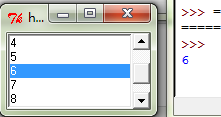
4. 源码附件
代码


# -*- coding:cp936 -*- from Tkinter import * class show: num_info_hash = {} char_info_hash = {} num_char = {} char_num = {} def __init__(self): self.root = Tk() self.root.title("ASCII码查询".decode('gbk').encode('utf8')) #self.root.geometry('470x320') ######## self.frm = Frame(self.root) #Top Label(self.root, text="ASCII码查询".decode('gbk').encode('utf8'), font=('Arial', 15)).pack() self.load_sys() self.frm = Frame(self.root) #Left self.frm_L = Frame(self.frm) self.frm_LT = Frame(self.frm_L) self.var_char = StringVar() Entry(self.frm_LT, textvariable=self.var_char, width = 5, font =('Verdana',15)).pack(side=RIGHT) Label(self.frm_LT, text = '字符'.decode('gbk').encode('utf8'), font =('Arial',12)).pack(side=LEFT) self.frm_LT.pack() self.var_L_char = StringVar() self.lb_char = Listbox(self.frm_L, selectmode=BROWSE, listvariable=self.var_L_char, font =('Verdana',12), width=10, height=13) self.lb_char.bind('<ButtonRelease-1>', self.get_char) for key in self.char_num: self.lb_char.insert(END, key[0]) self.scrl_char = Scrollbar(self.frm_L) self.scrl_char.pack(side=RIGHT, fill=Y) self.lb_char.configure(yscrollcommand = self.scrl_char.set) self.lb_char.pack(side=LEFT, fill=BOTH) self.scrl_char['command'] = self.lb_char.yview self.frm_L.pack(side = LEFT) #Mid self.frm_M = Frame(self.frm) self.t_show = Text(self.frm_M, width=20, height=5, font =('Verdana',15)) self.t_show.insert('1.0', '') self.t_show.pack() self.frm_MB = Frame(self.frm_M) Button(self.frm_MB, text="清除".decode('gbk').encode('utf-8'), command=self.clear, width=6, height=1, font=('Arial', 10)).pack(side=LEFT) Button(self.frm_MB, text="查询".decode('gbk').encode('utf-8'), command=self.search, width=6, height=1, font=('Arial', 10)).pack(side=RIGHT) self.frm_MB.pack(side=BOTTOM) self.frm_M.pack(side=LEFT) #Right self.frm_R = Frame(self.frm) self.frm_RT = Frame(self.frm_R) self.var_int = StringVar() Entry(self.frm_RT, textvariable=self.var_int, width=5, font =('Verdana',15)).pack(side=LEFT) Label(self.frm_RT, text='十进制'.decode('gbk').encode('utf-8'), font =('Arial',12)).pack(side=RIGHT) self.frm_RT.pack() self.var_R_int = StringVar() self.lb_int = Listbox(self.frm_R, selectmode=BROWSE, listvariable=self.var_R_int, font =('Verdana',12), width=10, height=13) self.lb_int.bind('<ButtonRelease-1>', self.get_int,) for key in self.num_char: self.lb_int.insert(END, key[0]) self.scrl_int = Scrollbar(self.frm_R) self.scrl_int.pack(side=RIGHT, fill=Y) self.lb_int.configure(yscrollcommand = self.scrl_int.set) self.lb_int.pack(side=LEFT, fill=BOTH) self.scrl_int['command'] = self.lb_int.yview self.frm_R.pack(side = LEFT) self.frm.pack() ######## def get_char(self, event): self.var_char.set('') self.var_int.set('') tmp = self.lb_char.get(self.lb_char.curselection()) self.var_char.set(tmp) def get_int(self, event): self.var_int.set('') self.var_char.set('') tmp = self.lb_int.get(self.lb_int.curselection()) self.var_int.set(tmp) def clear(self): self.var_char.set('') self.var_int.set('') self.t_show.delete('1.0', '10.0') def search(self): self.t_show.delete('1.0', '100.0') tmp_char = self.var_char.get() tmp_int = self.var_int.get() if tmp_char != '': if not self.char_info_hash.has_key(tmp_char): self.t_show.insert('1.0', "您输入的字符不在128个字符之内".decode('gbk').encode('utf8')) else: self.t_show.insert('1.0', '十六进制:'.decode('gbk').encode('utf8') + 't' + self.char_info_hash[tmp_char][2] + 'n') self.t_show.insert('1.0', '十进制:'.decode('gbk').encode('utf8') +'t' + self.char_info_hash[tmp_char][1] + 'n') self.t_show.insert('1.0', '八进制:'.decode('gbk').encode('utf8') + 't' + self.char_info_hash[tmp_char][0] + 'n') self.t_show.insert('1.0', '字符:'.decode('gbk').encode('utf8') +'t' + tmp_char + 'nn') self.var_char.set('') self.var_int.set('') elif tmp_int !='': if not self.num_info_hash.has_key(tmp_int): self.t_show.insert('1.0', "请输入介于0~127之间的整数".decode('gbk').encode('utf8')) else: self.t_show.insert('1.0', '字符:'.decode('gbk').encode('utf8') +'t' + self.num_info_hash[tmp_int][2] + 'n') self.t_show.insert('1.0', '十六进制:'.decode('gbk').encode('utf8') + 't' + self.num_info_hash[tmp_int][1] + 'n') self.t_show.insert('1.0', '八进制:'.decode('gbk').encode('utf8') + 't' + self.num_info_hash[tmp_int][0] + 'n') self.t_show.insert('1.0', '十进制:'.decode('gbk').encode('utf8') + 't' + tmp_int + 'nn') self.var_char.set('') self.var_int.set('') else: self.t_show.insert('1.0', '请选择或输入'.decode('gbk').encode('utf8')) def load_sys(self): f = file('asc') for line in f: chunk = line.strip().split('t') self.num_char[int(chunk[1])] = chunk[3] self.char_num[chunk[3]] = int(chunk[1]) self.num_info_hash[chunk[1]] = [chunk[0], chunk[2], chunk[3]] self.char_info_hash[chunk[3]] = [chunk[0], chunk[1], chunk[2]] self.num_char =sorted(self.num_char.iteritems(), key = lambda asd:asd[0]) self.char_num =sorted(self.char_num.iteritems(), key = lambda asd:asd[1]) def main(): d = show() mainloop() if __name__== "__main__": main()
文本


00 0 00 nul 01 1 01 soh 02 2 02 stx 03 3 03 etx 04 4 04 eot 05 5 05 enq 06 6 06 ack 07 7 07 bel 10 8 08 bs 11 9 09 ht 12 10 0a nl 13 11 0b vt 14 12 0c ff 15 13 0d er 16 14 0e so 17 15 0f si 20 16 10 dle 21 17 11 dc1 22 18 12 dc2 23 19 13 dc3 24 20 14 dc4 25 21 15 nak 26 22 16 syn 27 23 17 etb 30 24 18 can 31 25 19 em 32 26 1a sub 33 27 1b esc 34 28 1c fs 35 29 1d gs 36 30 1e re 37 31 1f us 40 32 20 sp 41 33 21 ! 42 34 22 " 43 35 23 # 44 36 24 $ 45 37 25 % 46 38 26 & 47 39 27 ` 50 40 28 ( 51 41 29 ) 52 42 2a * 53 43 2b + 54 44 2c , 55 45 2d - 56 46 2e . 57 47 2f / 60 48 30 0 61 49 31 1 62 50 32 2 63 51 33 3 64 52 34 4 65 53 35 5 66 54 36 6 67 55 37 7 70 56 38 8 71 57 39 9 72 58 3a : 73 59 3b ; 74 60 3c < 75 61 3d = 76 62 3e > 77 63 3f ? 100 64 40 @ 101 65 41 A 102 66 42 B 103 67 43 C 104 68 44 D 105 69 45 E 106 70 46 F 107 71 47 G 110 72 48 H 111 73 49 I 112 74 4a J 113 75 4b K 114 76 4c L 115 77 4d M 116 78 4e N 117 79 4f O 120 80 50 P 121 81 51 Q 122 82 52 R 123 83 53 S 124 84 54 T 125 85 55 U 126 86 56 V 127 87 57 W 130 88 58 X 131 89 59 Y 132 90 5a Z 133 91 5b [ 134 92 5c 135 93 5d ] 136 94 5e ^ 137 95 5f _ 140 96 60 ' 141 97 61 a 142 98 62 b 143 99 63 c 144 100 64 d 145 101 65 e 146 102 66 f 147 103 67 g 150 104 68 h 151 105 69 i 152 106 6a j 153 107 6b k 154 108 6c l 155 109 6d m 156 110 6e n 157 111 6f o 160 112 70 p 161 113 71 q 162 114 72 r 163 115 73 s 164 116 74 t 165 117 75 u 166 118 76 v 167 119 77 w 170 120 78 x 171 121 79 y 172 122 7a z 173 123 7b { 174 124 7c | 175 125 7d } 176 126 7e ~ 177 127 7f del
参考资料
通用控件属性:http://my.oschina.net/TyLucifer/blog/112961
文件路径:http://blog.sina.com.cn/s/blog_76129c6f0101892q.html
最后
以上就是快乐皮带最近收集整理的关于pyhon之Tkinter实例化学习的全部内容,更多相关pyhon之Tkinter实例化学习内容请搜索靠谱客的其他文章。








发表评论 取消回复